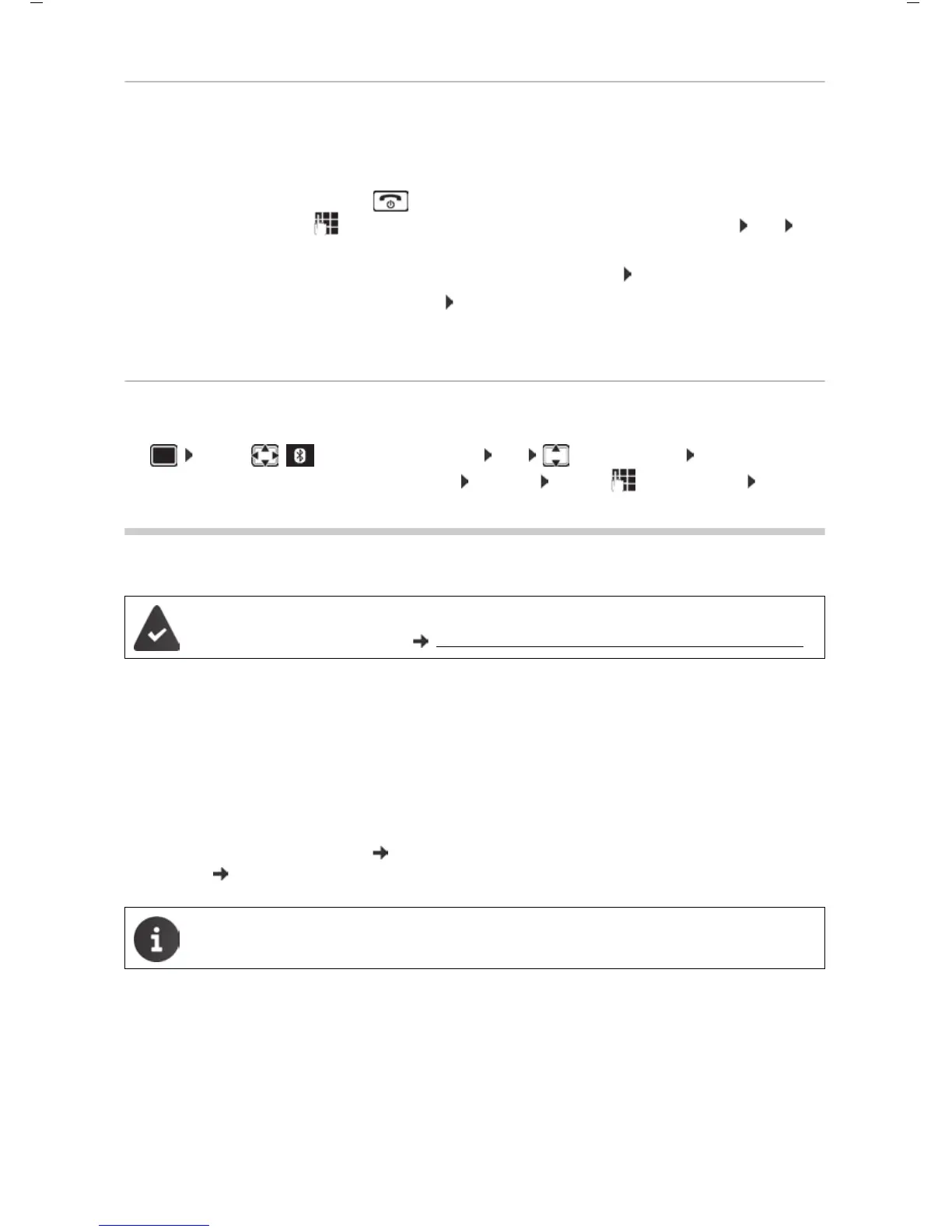38
Template Go, Version 1, 01.07.2014
Zusatzfunktionen über das PC Interface
Gigaset XXX / ALL DE de / A31008-XXXXX-XXXX-X-XX / applications_2.fm / 2014.12.2
Nicht angemeldetes Bluetooth-Gerät ablehnen/annehmen
Falls ein Bluetooth-Gerät, das nicht in der Liste der bekannten Geräte registriert ist, mit dem das
Mobilteil Verbindung aufzunehmen versucht, wird zur Eingabe der PIN des Bluetooth-Geräts
aufgefordert (Bonding).
Bluetooth-Name des Mobilteils ändern
Mit dem Namen wird das Mobilteil an einem anderen Bluetooth-Gerät angezeigt.
¤ ... mit Bluetooth auswählen OK Eigenes Gerät OK ... der Name
und die Geräteadresse werden angezeigt Ändern . . . mit Name ändern Sichern
Zusatzfunktionen über das PC Interface
Funktionen von QuickSync:
• das Telefonbuch des Mobilteils mit Outlook abgleichen,
• CLIP-Bilder (.bmp) vom Rechner auf das Mobilteil laden,
• Bilder (.bmp) als Screensaver vom Rechner auf das Mobilteil laden,
• Sounds (Klingeltonmelodien) vom Rechner auf das Mobilteil laden,
• Firmware aktualisieren.
¤ Das Mobilteil über Bluetooth ( S. 36) oder über ein USB-Datenkabel mit dem Rechner ver-
binden ( S. 12).
Ablehnen:
¤ Auflegen-Taste kurz drücken.
Annehmen:
¤ . . . mit PIN des anzunehmenden Bluetooth-Geräts eingeben OK ...
PIN-Bestätigung abwarten . . . dann
Gerät in die Liste der bekannten Geräte aufnehmen: Ja
Gerät temporär verwenden: Nein . . . die Bluetooth-Verbindung kann verwen-
det werden, solange sich das Gerät im Sendebereich befindet oder bis es ausge-
schaltet wird
Das Programm Gigaset QuickSync ist auf dem Rechner installiert.
Kostenloser Download unter wiki.unify.com/wiki/OpenScape_DECT_Phone_S5
Mobilteil direkt mit dem PC verbinden, nicht über einen USB-Hub.